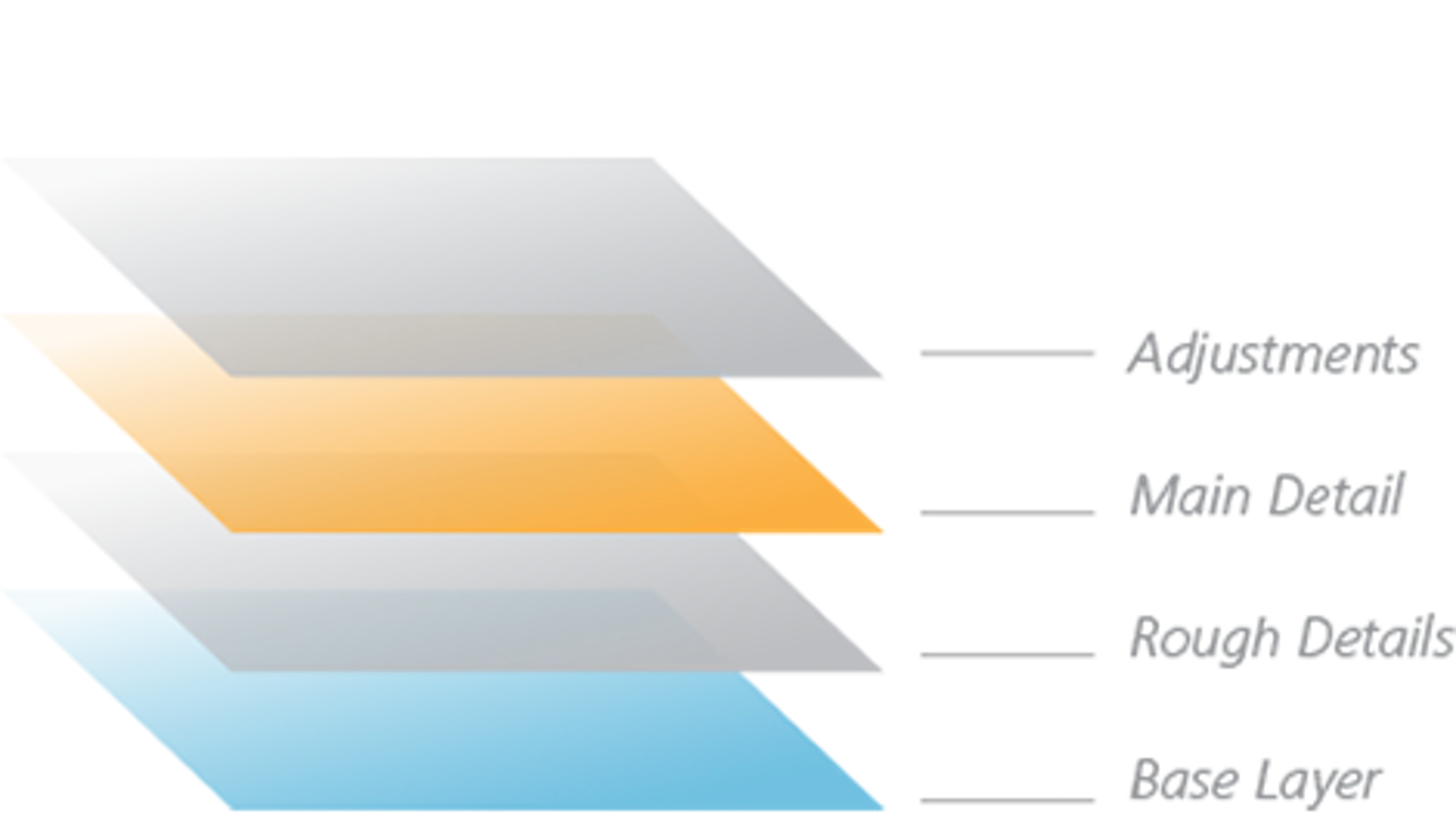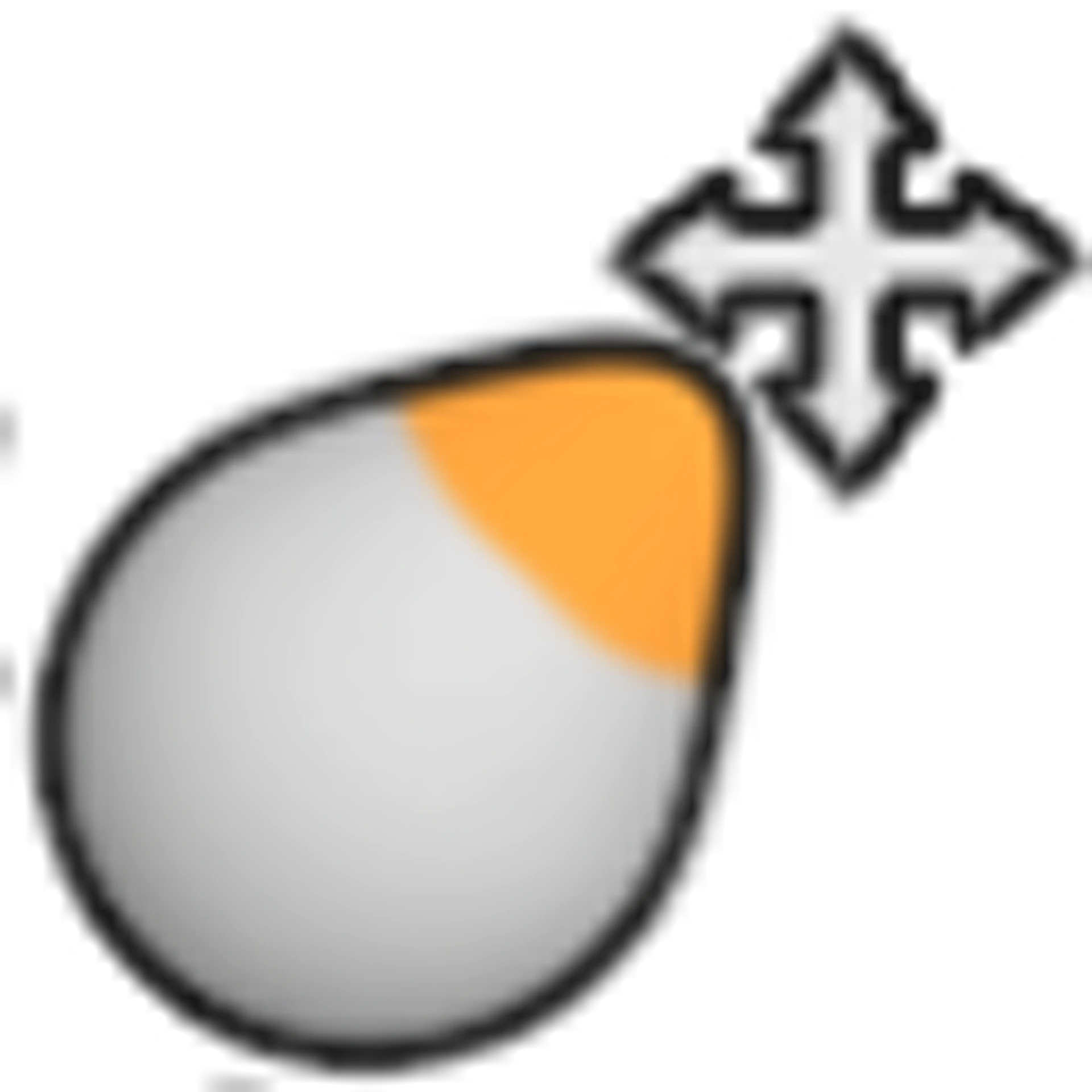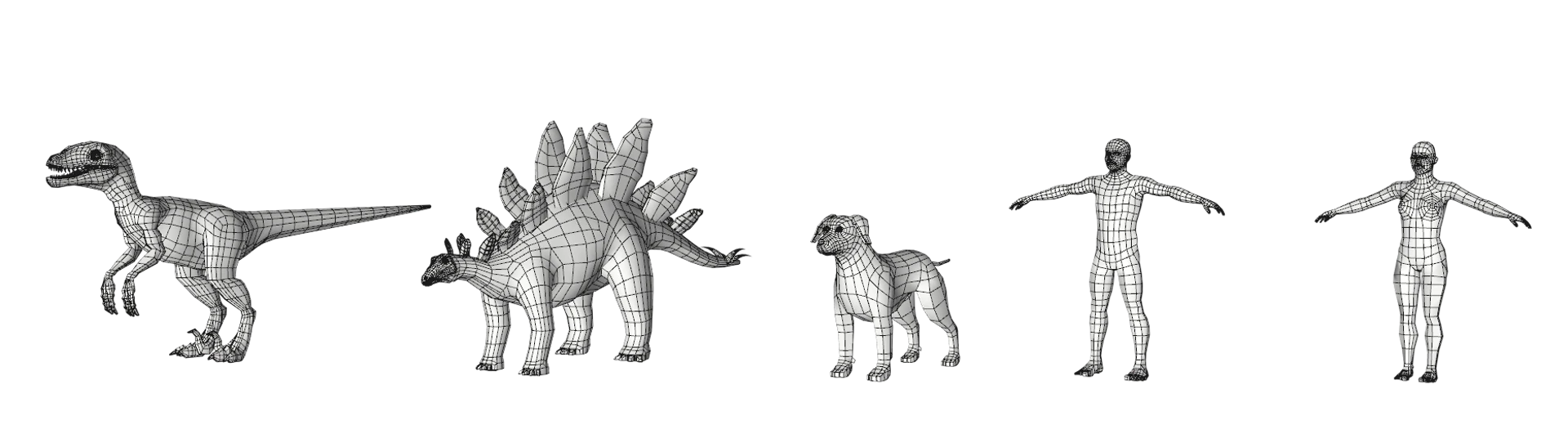Iworld.com.vn xin gửi tới độc giả thông tin về Sculpting trong Maxon Cinema 4D!
Biến mô hình của bạn thành digital clay
Các công cụ sculpting của Cinema 4D làm cho các mô hình của bạn trở nên hoàn hảo hơn. Chỉ cần nhấp vào Subdivide để tăng mức độ chi tiết, biến mạng lưới của bạn thành digital clay. Tạo khuôn lưới của bạn bằng các công cụ điêu khắc trực quan pull, smooth, flatten, knife và pinch bề mặt đối tượng. Tận dụng các tùy chọn symetry nâng cao, stamp, stencil và mask để tạo ra các tác phẩm điêu khắc và bề mặt phức tạp.
Organize in Layers
Sắp xếp sculpt project theo từng lớp, mỗi lớp có các thiết lập cấp độ Sculpting, mask và độ mạnh của riêng nó. Chỉ cần nhấp vào bất kỳ lớp nào để kích hoạt nó và chuyển sang mức độ chi tiết thích hợp. Sắp xếp các lớp theo bất kỳ thứ tự nào và ngay cả trong các thư mục, vì vậy, luôn dễ dàng để tìm và kích hoạt đúng lớp. Bạn có thể đóng băng các tác phẩm điêu khắc của mình bất cứ lúc nào để giải phóng bộ nhớ đang được sử dụng khi điêu khắc và xem ảnh hưởng của sự biến dạng lên mạng lưới điêu khắc của bạn.
Công cụ linh hoạt
Tạo khuôn lưới của bạn bằng các công cụ điêu khắc linh hoạt của Cinema 4D, mỗi công cụ đều có các tùy chọn size và pressure độc đáo có thể được điều chỉnh tương tác với nhau hoặc liên kết với các đặc tính của bút cảm ứng của bạn. Tô các nét vẽ liên tục với tùy chọn Steady Stroke. Sử dụng các tùy chọn kéo đặc biệt để đặt chính xác Sculpt Stamps và dễ dàng tạo stamp lặp đi lặp lại bằng công cụ Repeat. Điêu khắc các chi tiết tốt hơn với sự trợ giúp của công cụ mask và stencil. Tạo và chia sẻ stamp và stencil của riêng bạn hoặc tận dụng thư viện lớn sẵn có được cung cấp trong Cinema 4D. Cuối cùng, bạn có thể tạo các cọ điêu khắc của riêng mình hoặc tận dụng cộng đồng nhà phát triển rộng lớn của Cinema 4D để mở rộng sức mạnh của bộ công cụ hơn nữa, với hỗ trợ Python và C ++ mở rộng cho toàn bộ hệ thống Sculpt.
Cọ Pull (Pull Brush)
Cọ Pull nâng các điểm đỉnh (hoặc hạ thấp chúng) theo chiều hướng trung bình của Normals (trong vùng xem trước của brush). Công cụ brush này cũng rất thích hợp để sử dụng với các chức năng Stamp và Stencil.
Cọ Grab (Grab Brush)
Như cái tên cho thấy, công cụ cọ này có thể được sử dụng để lấy một phần của lưới và kéo nó vào vị trí mong muốn. Rất tuyệt vời để tạo hình cằm hoặc đầu của nhân vật hoặc tạo ra các góc nhọn.
Cọ Smooth (Smooth Brush)
Cọ Smooth là một trong những loại cọ điêu khắc quan trọng nhất. Cọ Smooth – với giá trị Strength thấp – là lý tưởng để nới lỏng lưới và loại bỏ đồ tạo tác.
 Cọ Erase (Erase Brush)
Cọ Erase (Erase Brush)
Sử dụng cọ Erase để xóa các vùng điêu khắc của một layer đang hoạt động, tức là, bất cứ nơi nào cọ Erase được áp dụng, các vùng điêu khắc sẽ được đặt lại về trạng thái trung tính.
Mirror và Masking
Các tùy chọn Symmetry mạnh mẽ trong mỗi bàn chải điêu khắc hiện hỗ trợ workplane của Cinema 4D, vì vậy bạn có thể dễ dàng phản chiếu các nét vẽ qua một trục bù đắp. Giữ cho các nét vẽ của bạn luôn nhanh và trôi chảy bằng cách tập trung vào một mặt của mô hình và sử dụng tùy chọn Sculpt Symmetry mới để phản chiếu các nét vẽ qua lưới hoặc thậm chí cân bằng phần điêu khắc trên cả hai mặt. Để tập trung hơn nữa vào các phần nhỏ của tác phẩm điêu khắc, chỉ cần ẩn các đa giác bằng cách sử dụng mặt nạ (mask).
Base Meshes
Sử dụng các mô hình của riêng bạn hoặc một trong các lưới cơ sở được cung cấp trong thư viện Sculpt sẵn có. Các hình dạng chung của con người, động vật và khủng long của thư viện cung cấp một khởi đầu tuyệt vời cho nhiều dự án điêu khắc. Chỉ cần nhấp đúp vào bất kỳ lưới nào, nhấp vào Subdivide một vài lần và bắt đầu điêu khắc.
Mesh Projection
Kết hợp nhiều đối tượng Sculpt thành một tác phẩm điêu khắc duy nhất với edge flow được tối ưu hóa bằng cách sử dụng tính năng Project Mesh. Cho dù bạn cần nhiều cạnh hơn để điêu khắc các phần phụ hay chỉ muốn tối ưu hóa lưới cho hoạt ảnh, bạn có thể mô hình hóa cấu trúc liên kết rõ ràng trên tác phẩm điêu khắc hiện có của mình và nhanh chóng điều chỉnh nó thành hình dạng cuối cùng với tất cả các chi tiết điêu khắc còn nguyên vẹn, dựa trên cài đặt phân chia (subdivision) đã xác định.
Unsubdivide
Lệnh Unsubdivide cho phép bạn nhanh chóng chuyển đổi các mạng lưới có độ phân giải cao từ các ứng dụng điêu khắc khác thành các đối tượng Cinema 4D có độ phân giải thấp với các thẻ Sculpt chứa tất cả các chi tiết giống nhau. Điều này giúp bạn dễ dàng sửa đổi và làm việc với các lưới từ bất kỳ nguồn nào.
Baking
Với tính năng điêu khắc tích hợp của Cinema 4D, bạn có thể đóng băng và làm biến dạng các tác phẩm điêu khắc của mình mà không cần bake. Tối ưu hóa phân cảnh và chuẩn bị để xuất sang công cụ trò chơi hoặc các ứng dụng khác bằng cách bake tác phẩm điêu khắc thành hình học đa giác thấp hơn (lower-polygon) với tính năng tự động tạo của Ambient Occlusion, sự dịch chuyển và các bản đồ bình thường.
Biên dịch bởi Ngô Anh Sơn – iworld.com.vn
Xem thêm: Maxon – Asset Browser || Maxon – 3D & Motion Design Show
more recommended stories
 Freepik gia nhập cuộc đua AI với tính năng Freepik Pikaso
Freepik gia nhập cuộc đua AI với tính năng Freepik PikasoFreepik chắc hẳn là một cái.
 [Đăng ký tham gia] webinar: Unlocking the power of AI with Adobe Creative Cloud
[Đăng ký tham gia] webinar: Unlocking the power of AI with Adobe Creative CloudTrong kỷ nguyên công nghệ phát.
 Mua 01 thuê bao SketchUp Pro/Studio – Nhận ưu đãi* 10% cho bộ thứ 2
Mua 01 thuê bao SketchUp Pro/Studio – Nhận ưu đãi* 10% cho bộ thứ 2Nếu bạn đang tìm kiếm một.
 Phân tích mối đe dọa trong Microsoft 365 Defender
Phân tích mối đe dọa trong Microsoft 365 DefenderThreat analytics là giải pháp thông.
 Tìm hiểu Microsoft Defender for Business – Giải pháp nâng cao bảo mật doanh nghiệp
Tìm hiểu Microsoft Defender for Business – Giải pháp nâng cao bảo mật doanh nghiệpBảo mật vẫn là một trong.
 Microsoft 365 Copilot: Các lợi ích dành cho doanh nghiệp
Microsoft 365 Copilot: Các lợi ích dành cho doanh nghiệpTrong thời gian gần đây, cộng.
 Paessler PRTG MultiBoard – Được thiết kế dành riêng cho PRTG Enterprise Monitor
Paessler PRTG MultiBoard – Được thiết kế dành riêng cho PRTG Enterprise MonitorTổng quan toàn diện Paessler PRTG.
 Triển khai & Đào tạo giám sát mạng PRTG
Triển khai & Đào tạo giám sát mạng PRTGPRTG Implementation (Triển khai) Đơn giản.